Создатель сайта-выпускник курсов web-дизайнеров Сафоновского Колледжа Информационных Технологий Максим Котликов
![]()
![]() Проект Управление баннерами
Проект Управление баннерами
![]() Проект Отправка файлов
Проект Отправка файлов
![]() Проект Доска сообщений
Проект Доска сообщений
Управление содержимым Web-узла
Описываемые в настоящей главе приложения могут быть использованы на большей части существующих Web-узлов. Расширяя потенциал последних, они предоставляют Web-мастерам средства для управления их содержимым или же предоставляют дополнительные возможности посетителям и таким образом способствуют увеличению трафика.
Первый из рассматриваемых проектов получил название Управление баннерами. На его примере вы поймете, как можно максимально эффективно использовать элемент AdRotator для управления рекламными баннерами на Web-узле.
Затем мы рассмотрим проект Отправка файлов. Многие компании хотели бы рассылать посетителям своих Web-узлов такие документы, как каталоги, инструкции по применению предлагаемой продукции или формы. Это приложение упрощает процесс получения посетителями документов с вашего Web-узла.
Третий предлагаемый вашему вниманию проект — это Доска сообщений. С его помощью посетители могут просматривать уже существующие дискуссии или организовывать новые, добавлять в них свои сообщения.
Проект Управление баннерами
Приложение Управление баннерами демонстрирует, как наиболее целесообразно использовать элемент управления AdRotator для создания и показа на Web-узле баннеров. При ознакомлении с этим проектом обратите внимание на структуру XML-файла с расписанием, а также на использование события AdCreated для запуска кода при каждом показе баннера.
Описание проекта
Начальная страница данного проекта показана на рис. Баннер расположен в верхней части страницы. Когда посетитель щелкает на нем мышью, в новом окне браузера открывается страница другого Web-узла. Если посетитель обновляет страницу или на эту страницу заходит другой посетитель, то баннер, как правило, меняется.

Страница проекта Управление баннерами с баннером
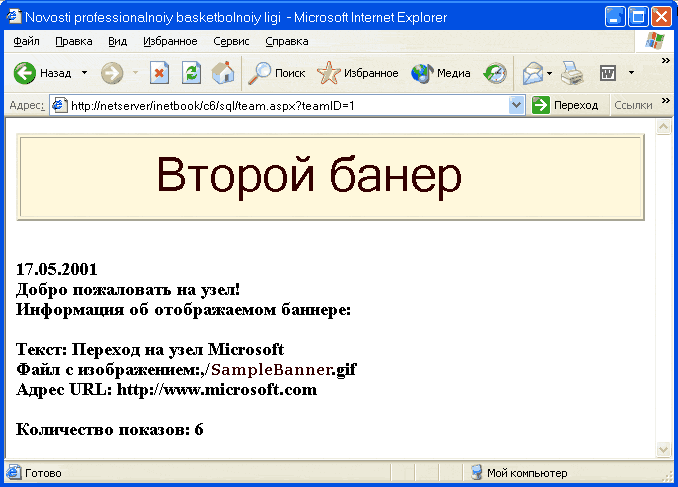
Страница проекта Управление баннерами с другим баннером
Этот баннер является ссылкой на другой Web-узел и выглядит по-другому. Далее в главе, при рассмотрении файла расписания, будет показано, как задать частоту отображения того или иного баннера.
Интересен тот факт, что на странице выводится информация и о баннере, в частности о частоте его показов. Заметьте, что это сделано лишь для демонстрации возможностей элемента управления. Лучше всего использовать эту информацию, внося сведения о количестве откликов на баннер в базу данных.
Код проекта
Проект Управление баннерами состоит из двух файлов. Один из них является ASP.NET-страницей, демонстрирующей баннеры. Другой представляет собой страницу с расписанием их отображения. Оба файла будут рассмотрены ниже.
Файл расписания содержит перечень всех баннеров, расположенных на данном Web-узле. Имя файла указывается при задании элемента управления AdRo-tator на странице ASP.NET. Файл должен иметь определенный формат с соответствующими открывающими и закрывающими тегами, которые описывают баннеры и их свойства. Вот код файла, используемого на нашем Web-узле:
-
<Advertisements>
<Ad>
<ImageUrl>./SampleBanner.gif</ImageUrl>
<NavigateUrl>http://www.google.com/</NavigateUrl>
<AlternateText>HlenKHH на мне немедленно!</AlternateText>
<Keyword>ShowMe</Keyword>
<Impressions>71/Impressions>
</Ad>
<Ad>
<ImageUrl>./AnotherSample.gif</ImageUrl>
<NavigateUrl>http://www.microsoft.com/</NavigateUrl>
<AlternateText>IIepexofl на узел Microsoft</AlternateText>
<Keyword>ShowMe</Keyword>
<Impressions>70</Impressions>
</Ad>
<Ad>
<ImageUrl>./DoesNotExist,gif</ImageUrl>
<NavigateUrl>http://www.raicrosoft.com/</NavigateUrl>
<AlternateText>OOpaTMCb ко MHe</AlternateText>
<Keyword>DoNotShowMe</Keyword>
<Impressions>2000</Impressions>
</Ad>
</Advertisements>
-
<Advertisements>
-
<Ad>
-
<ImageUrl>./SampleBanner.gif</ImageUrl>
-
<NavigateOrl>http://www.google.com/</NavigateUrl>
-
<AlternateText>Щелкните на мне немедленно!</AlternateText>
-
<Keyword>ShowMe</Keyword>



